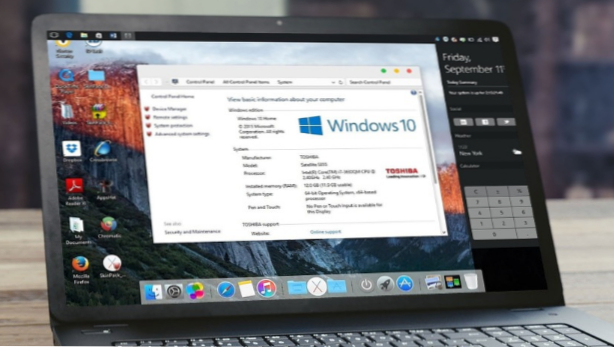
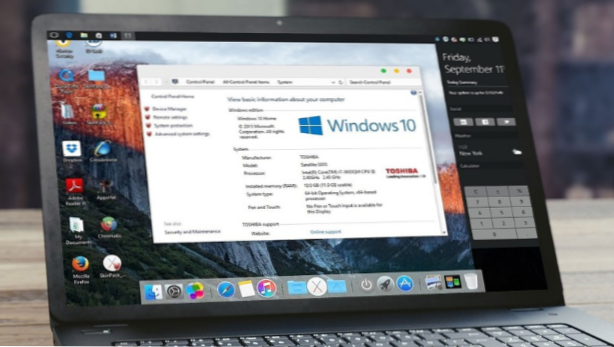
Se vuoi provare un nuovo look per il tuo PC Windows, sei arrivato nel posto giusto. Non c'è modo migliore di personalizzare il tuo dispositivo per far sembrare il tuo PC Windows un Mac. Questo articolo discuterà su come è possibile modificare il computer Windows in diverse bozze e firme.
Windows ci offre molte opzioni di personalizzazione. Tutto è iniziato fin dall'inizio del sistema operativo Windows. Per quanto riguarda la personalizzazione in termini di aspetto, Microsoft ha fornito nuove opzioni di personalizzazione dopo ogni aggiornamento. Ultimamente, con Windows 10, possiamo modificare più di sfondi come pacchetti di icone e altre versioni modificate. Tutto reso abilitato grazie agli SkinPacks.
Usa SkinPacks per far sembrare Windows PC come un Mac
Gli skinpack sono un pacchetto di personalizzazione che non apporta modifiche minime, ma modifica l'aspetto del tuo sistema operativo. Abbiamo un sacco di SkinPack disponibili come Angry Birds, Avengers e molti altri. Da tutti, abbiamo anche pacchetti di temi come Mac OS X e Ubuntu. In basso è la procedura da seguire per seguire l'applicazione degli SkinPacks.
Download di Windows SkinPacks
Prima di tutto, puoi scaricare i temi premade se vuoi o puoi creare e creare le tue skin in base alle tue preferenze. Quindi, prima seleziona lo SkinPack che vuoi sul tuo PC (in questo caso, Mac OS X) e poi controlla di scaricare la versione compatibile di SkinPack per la tua versione di Windows. Qui, scaricherò il tema OS X El Capitan per Windows 10. Qualunque sia il tema, il processo è lo stesso.
Installazione di Windows SkinPack
1. Il SkinPack scaricato sarà in formato .zip. Quindi, dovrai estrarre il file usando app come WinRAR o 7-Zip. Durante l'estrazione, chiederà una password in cui dovrai inserire la password che vedrai nella pagina di download. Dopo aver estratto la cartella, trova il file .exe e aprilo. Esegui i passaggi finché non inizia l'installazione. Durante l'installazione, ti verrà chiesto di scaricare per scaricare alcune altre app di terze parti in cui puoi scegliere di non essere interessato.
2. Infine, assicurati di controllare il punto di ripristino se qualcosa va storto. Avrai anche le opzioni per scaricare alcuni altri componenti aggiuntivi, se lo desideri.
3. Una volta completato il processo di installazione, il nuovo tema verrà automaticamente installato e applicato senza dover riavviare il computer.
Se si desidera modificare il SkinPack e applicarne uno nuovo, scaricare quello che si desidera installare e disinstallare lo skin precedente dall'elenco Programmi nel Pannello di controllo. Se qualcosa va storto e il tuo sistema operativo inizia a comportarsi in modo strano a causa del mancato installazione corretta dello SkinPack, puoi ripristinare il PC alla normalità utilizzando l'opzione Ripristino configurazione di sistema.
È così, è così che puoi cambiare skin diverse e anche rendere il tuo PC Windows simile a un Mac. Hai creato il tuo tema o ne hai usato uno premade? Commenta il tuo tema preferito nella sezione commenti qui sotto.

